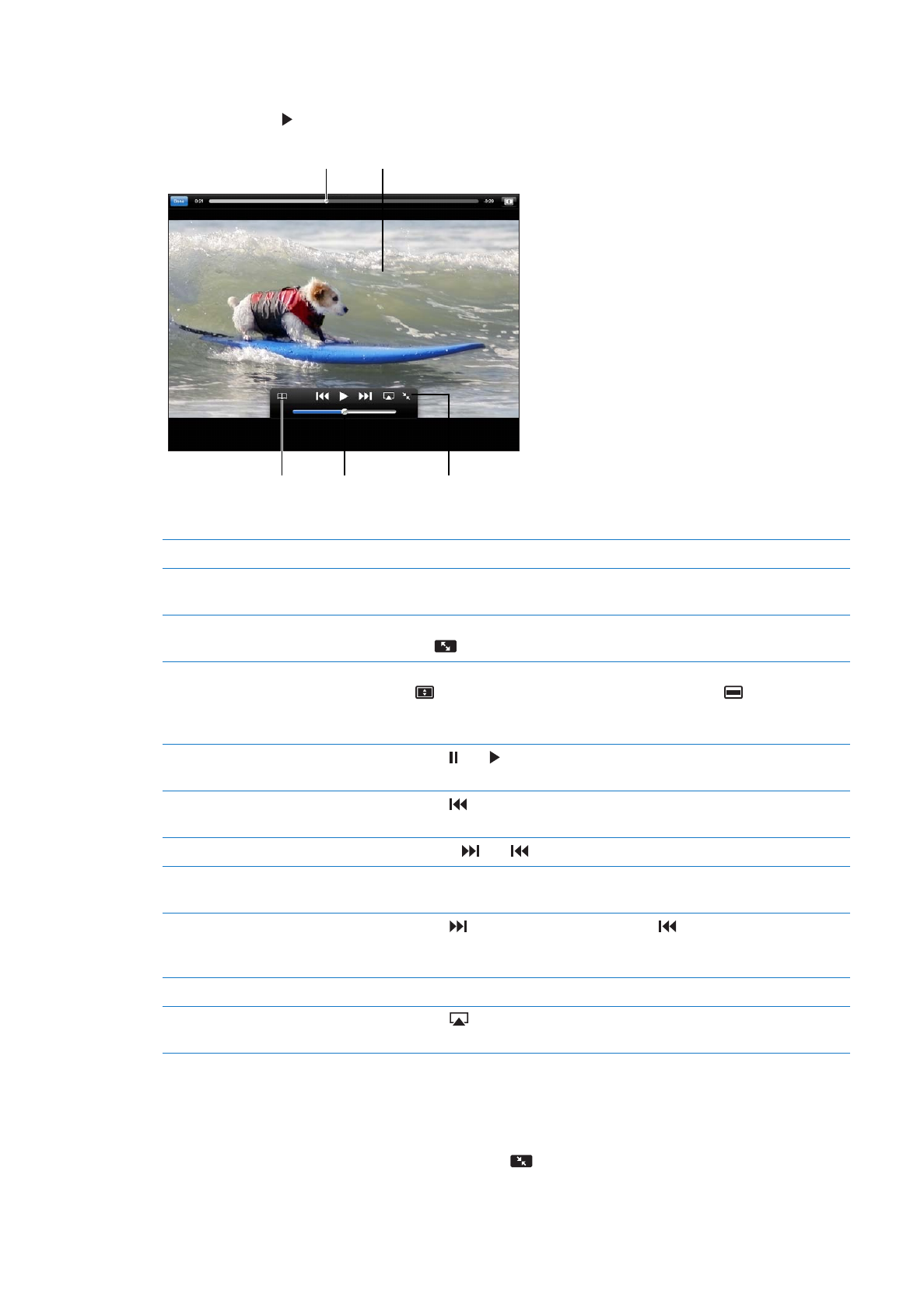
Spille av videoer
Se en video: Trykk på en video mens du navigerer. Avspillingen starter når nok video er lastet ned
til iPad. Trykk på for å starte videoen tidligere.
Dra for å gå framover
eller bakover.
Dra for å gå framover
eller bakover.
Trykk på videoen for å vise
eller skjule kontrollene.
Trykk på videoen for å vise
eller skjule kontrollene.
Dra for å
justere
lydstyrken.
Dra for å
justere
lydstyrken.
Se videoinformasjon,
relaterte videoer og
kommentarer.
Se videoinformasjon,
relaterte videoer og
kommentarer.
Legg til videoen i
dine YouTube-
favoritter.
Legg til videoen i
dine YouTube-
favoritter.
Vis eller skjul videokontrollene
Trykk på skjermen.
Juster volumet
Flytt på volumskyveknappen, eller bruk volumknappene på iPad eller på
kompatible hodetelefoner.
Se i fullskjermmodus
Snu iPad til liggende retning. Hvis du fortsatt ser videoinformasjon, trykker
du på
.
Bytt mellom fullskjerm og tilpasset
til skjerm
Dobbelttrykk på videoen under fullskjermvisning. Du kan også trykke
på
for å fylle skjermen med videoen, eller trykke på
for å tilpasse
videoen til skjermen. Hvis du ikke ser disse kontrollene, passer videoen
allerede perfekt på skjermen.
Sett på pause eller fortsett
avspilling
Trykk på eller . Du kan også trykke på den midterste knappen (eller
tilsvarende knapp) på kompatible hodetelefoner.
Start fra begynnelsen
Trykk på mens videoen spilles av. Hvis du har sett mindre enn fem
sekunder av videoen, går du tilbake til forrige video i listen.
Skann framover eller bakover
Hold nede eller .
Gå til et bestemt punkt
Flytt spillehodet langs navigeringslinjen. Dra fingeren nedover for å justere
navigeringshastigheten fra raskt til sakte.
Gå til neste eller forrige video i en
liste
Trykk på for å gå til neste video. Trykk på to ganger for å gå til forrige
video. Hvis du har sett mindre enn fem sekunder av videoen, trykker du kun
én gang.
Avslutt videovisning
Trykk på Ferdig.
Spill en video på Apple TV ved
hjelp av AirPlay
Trykk på
, og velg Apple TV. Hvis du vil vite mer, kan du lese «Bruke
AirPlay» på side 37.